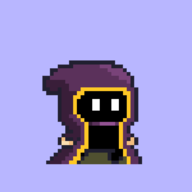dota2卸载(steam下卸载dota2)
发布:2023-11-14 20:01:40 99
一、确定卸载的原因
在开始卸载Dota 2之前,你需要确定卸载的原因。可能是因为你不再对这个游戏感兴趣,需要释放磁盘空间,或者出现了技术问题。明确原因将有助于你更好地采取适当的步骤。
二、备份重要数据
在卸载Dota 2之前,确保备份你认为重要的游戏数据。这可能包括游戏设置、存档和自定义地图。你可以在Steam上找到有关如何备份的指南。
三、关闭游戏和Steam客户端
在卸载Dota 2之前,确保游戏和Steam客户端都已关闭。这可以确保卸载过程不会受到干扰。
四、使用Steam卸载Dota 2
下面是卸载Dota 2的步骤:
打开Steam客户端,进入游戏库。
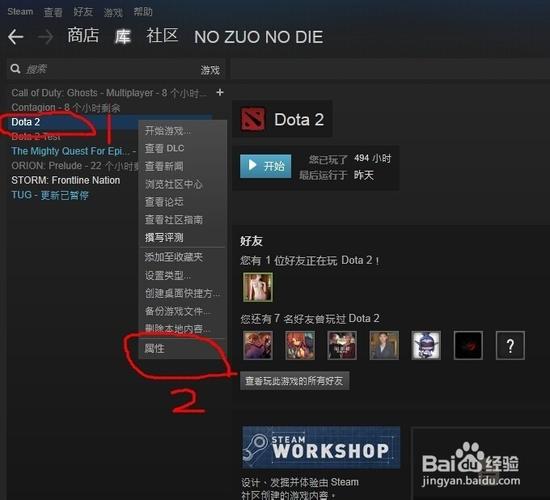
在游戏库中找到Dota 2,右键点击游戏名称。
选择“卸载...”选项。
Steam将开始卸载Dota 2,并显示卸载进度。请耐心等待卸载完成。
五、删除游戏文件残留
虽然使用Steam卸载游戏通常会删除大部分游戏文件,但可能仍会有一些残留文件。你可以手动删除这些文件,以释放更多磁盘空间。
在Windows上,这些残留文件通常位于以下位置:
C:\Program Files (x86)\Steam\steamapps\common\Dota 2
在macOS上,这些文件通常位于以下位置:
/Users/你的用户名/Library/Application Support/Steam/steamapps/common/Dota 2
在Linux上,这些文件通常位于Steam安装目录的相似位置。
六、清理注册表(仅限Windows用户)
如果你是Windows用户,可以通过清理注册表来确保彻底卸载Dota 2。请注意,注册表编辑可能会对计算机造成风险,因此在进行之前请务必备份注册表或咨询专业人士。
七、重启计算机
完成上述步骤后,建议重新启动计算机,以确保所有更改都已生效。
卸载Dota 2可能会因个人需求而异,但无论原因如何,你都可以按上述步骤来执行。这将确保游戏从你的系统中完全删除,以便你可以释放磁盘空间或解决与游戏相关的问题。希望这篇文章对你卸载Dota 2提供了有用的指导。
相关推荐
- 11-14绝地求生大逃杀官网(绝地求生今天维护吗)
- 11-14生化奇兵3进不去(生化奇兵2秘密实验室怎么进)
- 11-14blue忧郁的意思(心情忧郁英文表达blue)
- 11-14qq飞车沙漠之狐(qq飞车手游九尾狐尾巴怎么获得)
- 11-14魔兽世界武僧天赋(魔兽世界织雾武僧天赋)
- 11-14赛尔号阿克西亚(阿克希亚怎么培养)
- 站长推荐
- 热门排行
-
1

机甲坦克大战下载-机甲坦克大战免安装v1.9.9
类别:角色扮演
11-07立即下载
-
2

全民植物僵尸战场下载-全民植物僵尸战场苹果版v6.7.5
类别:动作冒险
11-07立即下载
-
3

我在大唐有座城下载-我在大唐有座城老版本v9.2.2
类别:棋牌游戏
11-07立即下载
-
4
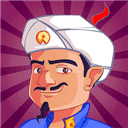
akinatar网络天才下载-akinatar网络天才最新版v9.4.5
类别:动作冒险
11-07立即下载
-
5

农场欢乐消除下载-农场欢乐消除老版本v3.2.4
类别:模拟经营
11-07立即下载
-
6
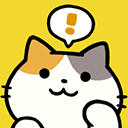
神秘猫咪字典下载-神秘猫咪字典老版本v6.7.5
类别:角色扮演
11-07立即下载
-
7

快乐萌宠消下载-快乐萌宠消2023版v4.9.9
类别:动作冒险
11-07立即下载
-
8

健身俱乐部大亨下载-健身俱乐部大亨老版本v3.5.2
类别:影音娱乐
11-07立即下载
-
9

方皮特的一夜惊魂下载-方皮特的一夜惊魂最新版v7.1.1
类别:飞行射击
11-07立即下载
- 推荐资讯
-
- 11-07电脑键盘灯亮但键盘却用不了
- 11-07绝地求生大逃杀官网(绝地求生今天维护吗)
- 11-07电脑主板怎样看型号
- 11-09苹果手机搜狗输入法繁体变简体
- 11-09生化奇兵3进不去(生化奇兵2秘密实验室怎么进)
- 11-11blue忧郁的意思(心情忧郁英文表达blue)
- 11-14qq飞车沙漠之狐(qq飞车手游九尾狐尾巴怎么获得)
- 11-14魔兽世界武僧天赋(魔兽世界织雾武僧天赋)
- 11-14迈克菲卸载程序在哪个文件夹_迈克菲卸载不干净怎么办
- 11-15docx默认打开的应用程序